Outlook アドレス帳にデータをインポートする方法
.pst データ
ここでは、Outlookからエクスポートされた.pstからデータをインポートする方法について説明します。
作業時間:3分
CSVデータ
ここでは、ExcelファイルをCSVファイルに保存し、連絡先をOutlookアドレス帳にインポートする方法について説明します。
Excel アドレス帳のデータを準備します。ここから、Excel ファイルを CSV ファイルとして保存します。
[ファイル]タブを選択します。
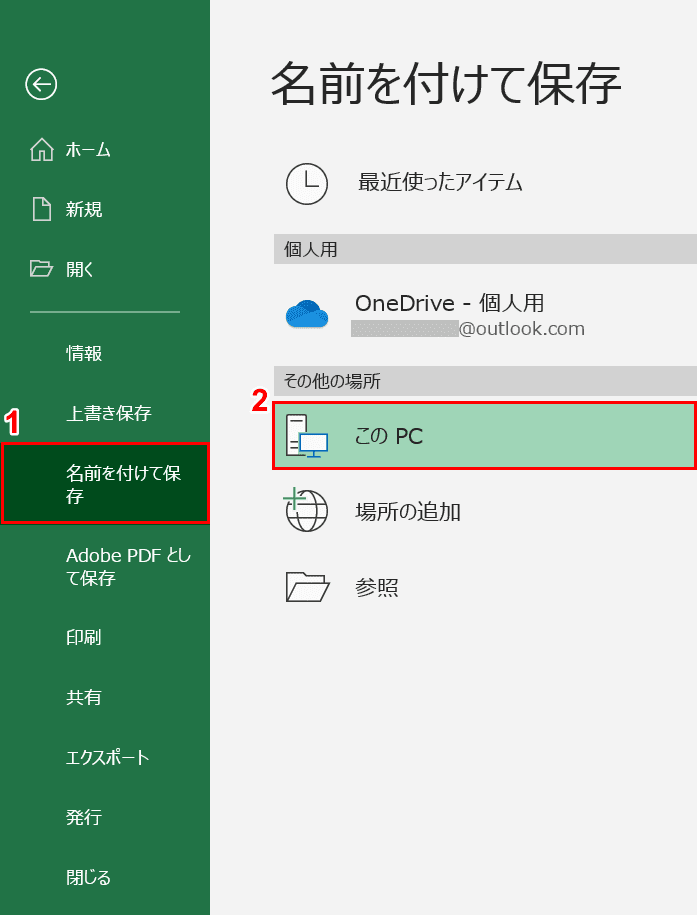
(1) 選択[Save as]タブ, (2)[This PC].
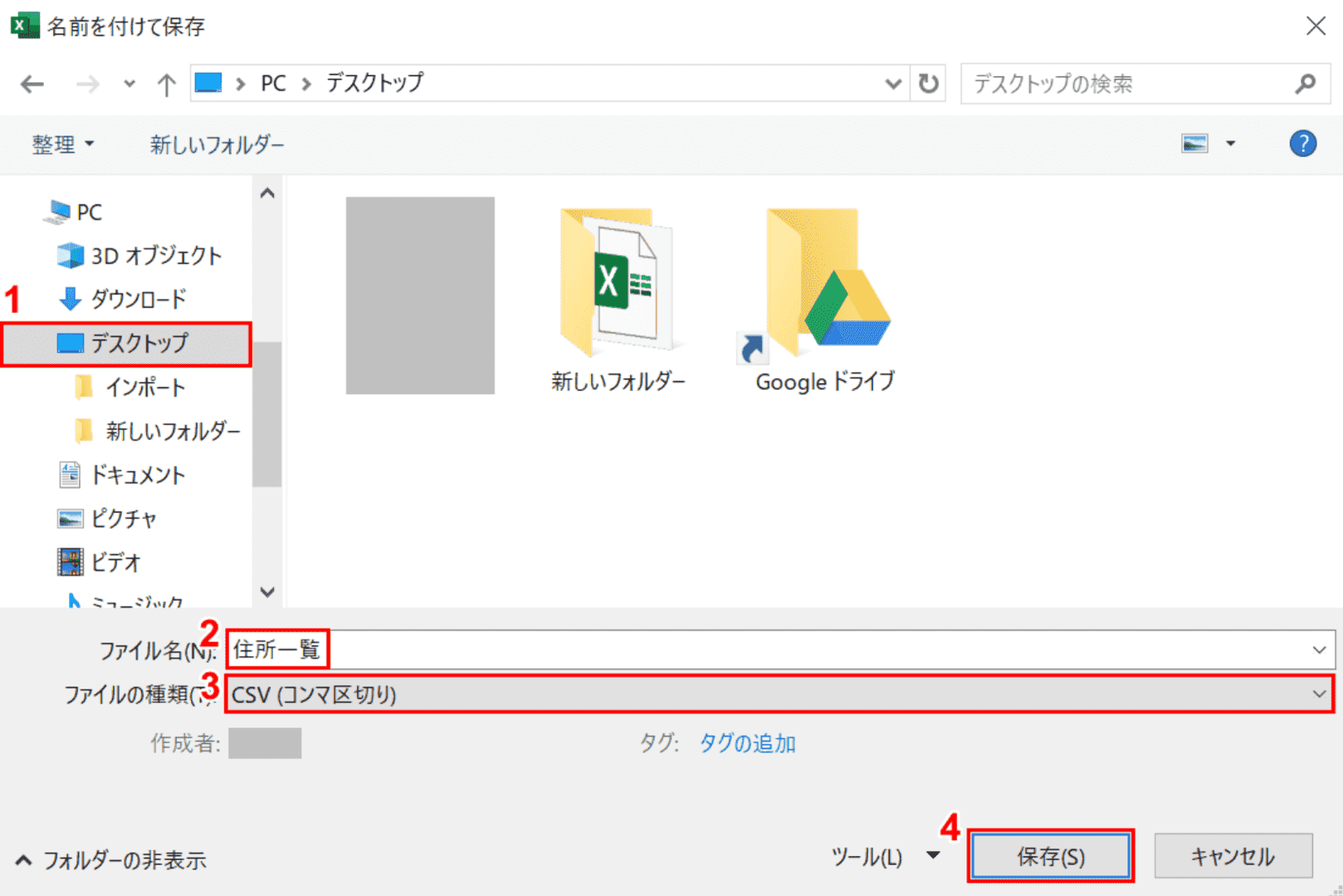
名前を付けて保存ダイアログボックスが表示されます。(1) 選択[Where you want to save (e.g. desktop)].
(2)「ファイル名(アドレス一覧など)」と入力し、(3)を選択します。[CSV (comma separated)]とプレス (4)[Save]ボタン。
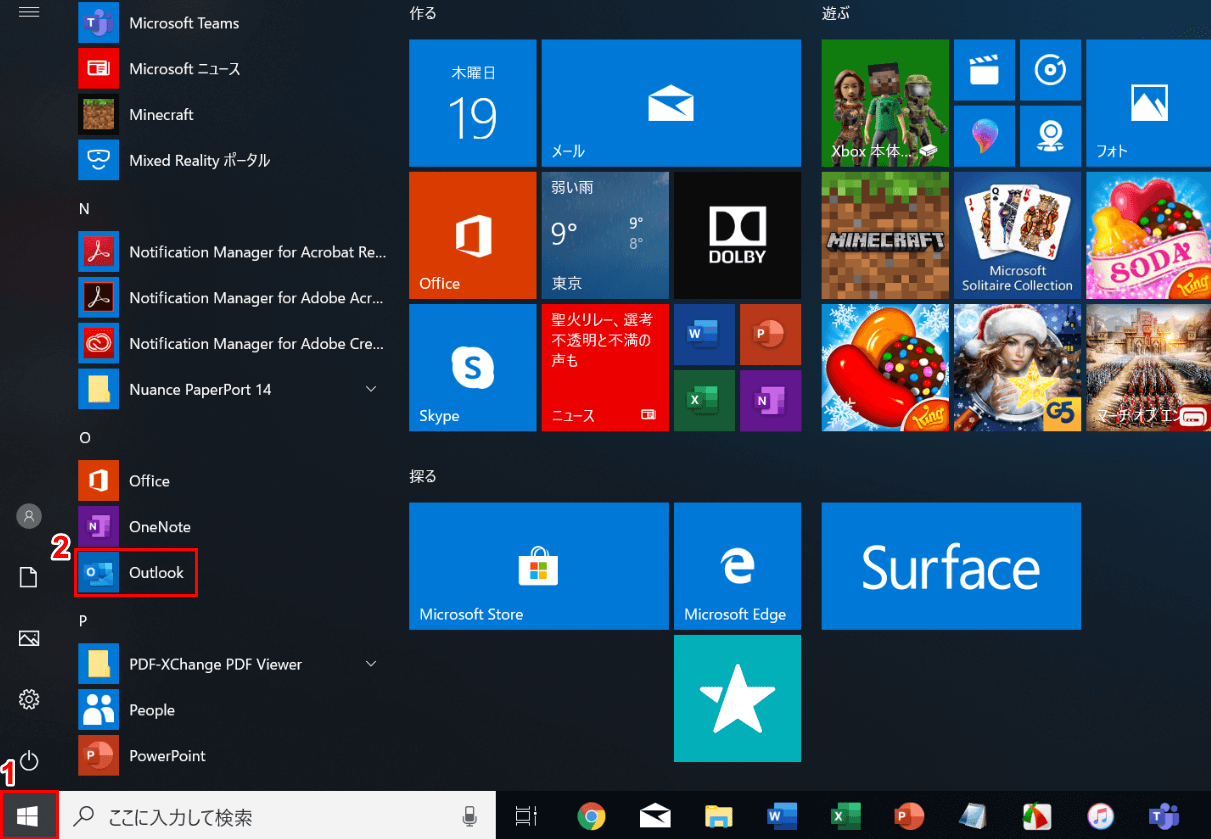
(1)を押す[Start]Windowsの左下にあるボタンをクリックし、(2)を選択します。[Outlook].
![[ファイルの選択]タブ](https://www.office-blog.jp/wp-content/uploads/2022/04/1650187266_980_b9be411832c4dab3977724d5a6287b85.png)
見通しが開かれました。[ファイル]タブを選択します。
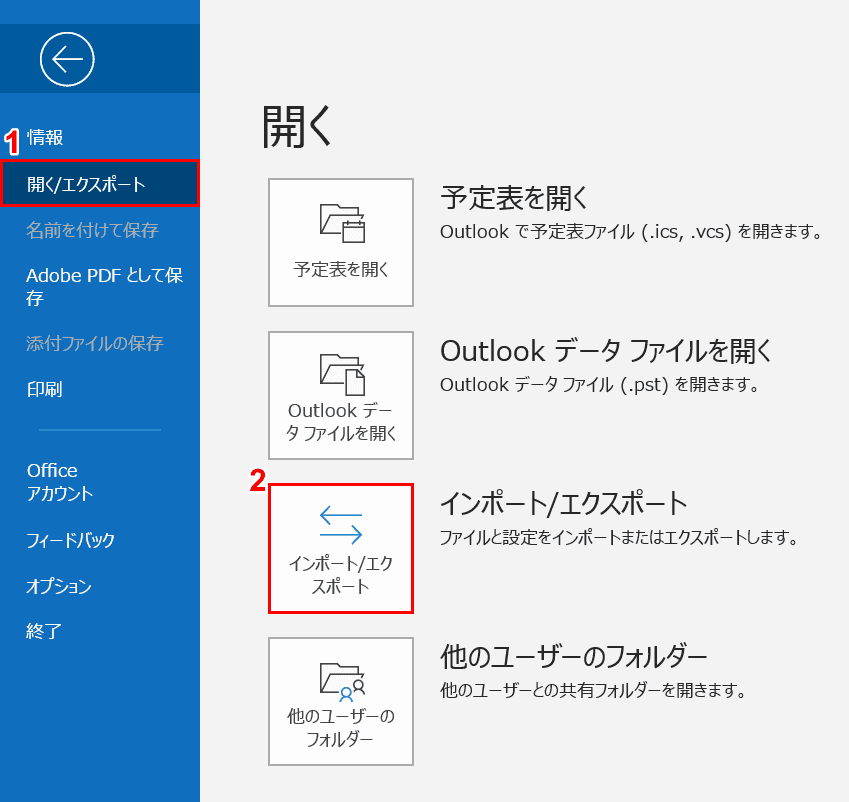
選択 (1)[Open/Export](2)[Import / Export].
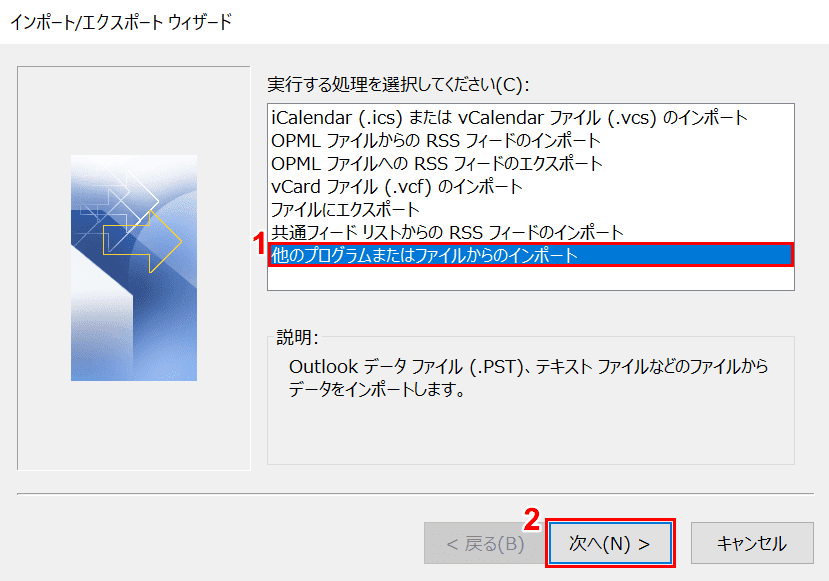
インポート/エクスポートウィザードダイアログボックスが表示されます。
(1) 選択[Import from other programs or files](2)を押します。[Next]ボタン。
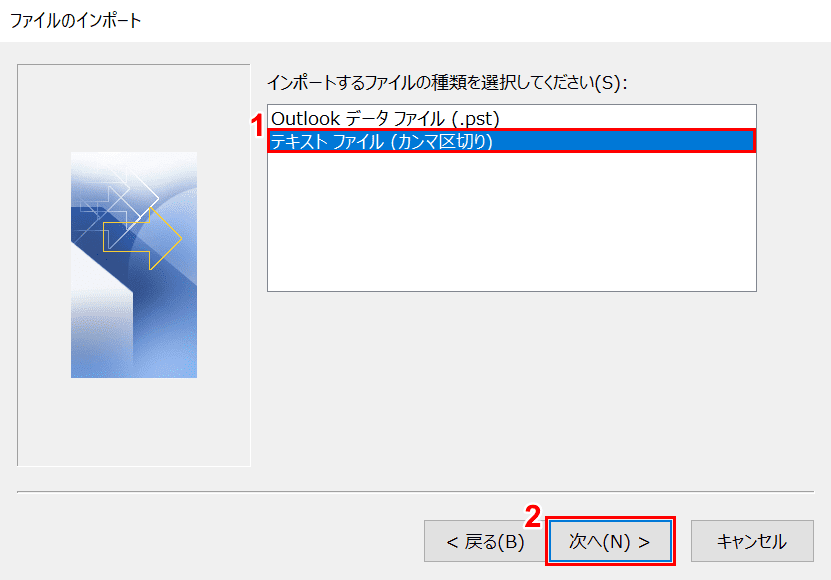
ファイルのインポートダイアログボックスが表示されます。
(1)[Text file comma separated](2)[Next]ボタン。
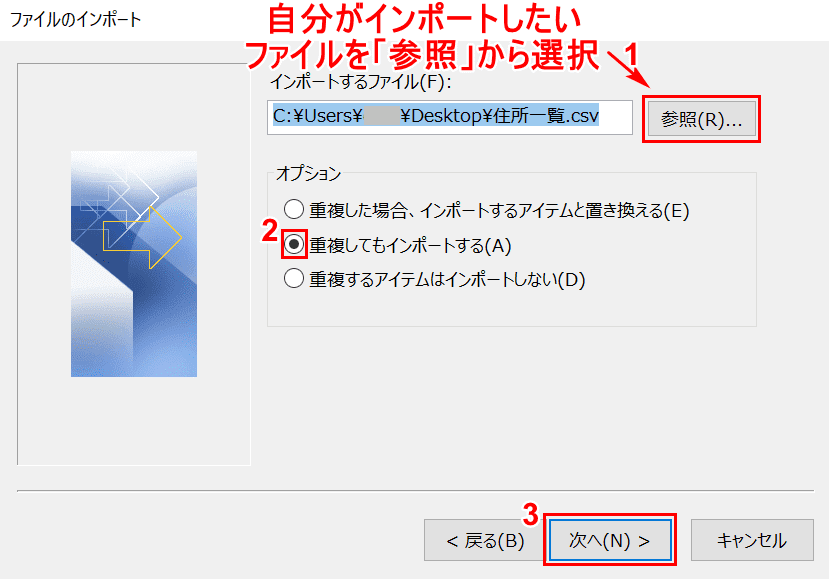
(1) 選択[Browse]インポートするファイル。
(2) 選択[My favorite option (e.g. import even if duplicate)]とプレス (3)[Next]ボタン。
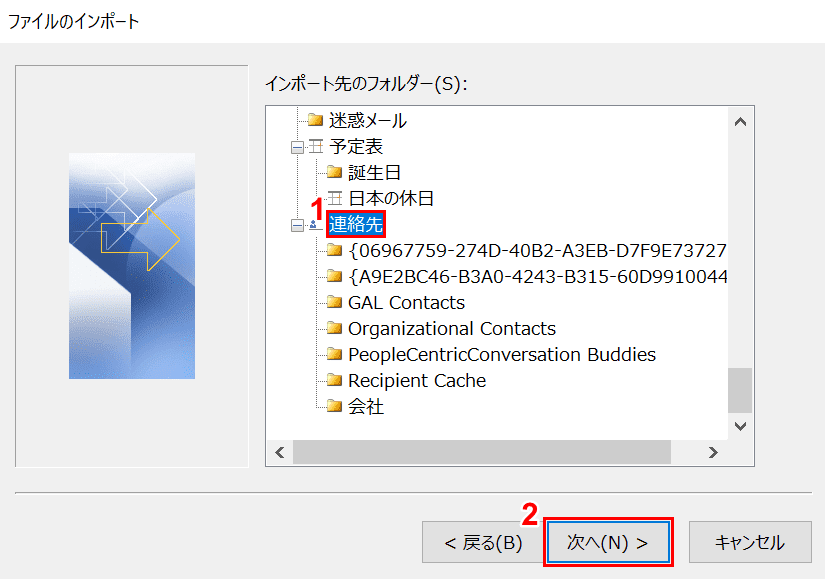
(1) 選択[Contact]とプレス (2)[Next]ボタン。
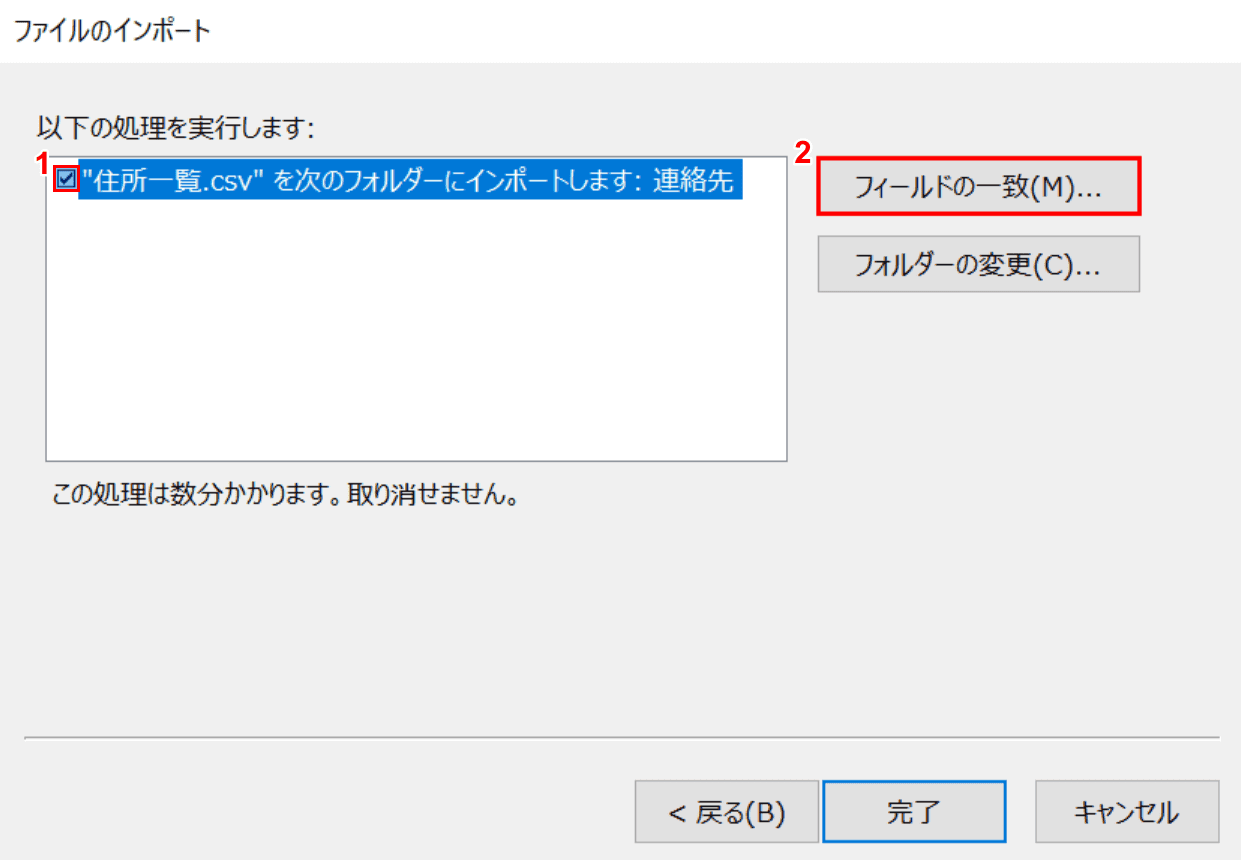
(1)プレス[Red frame check mark](2)[Match field]ボタン。
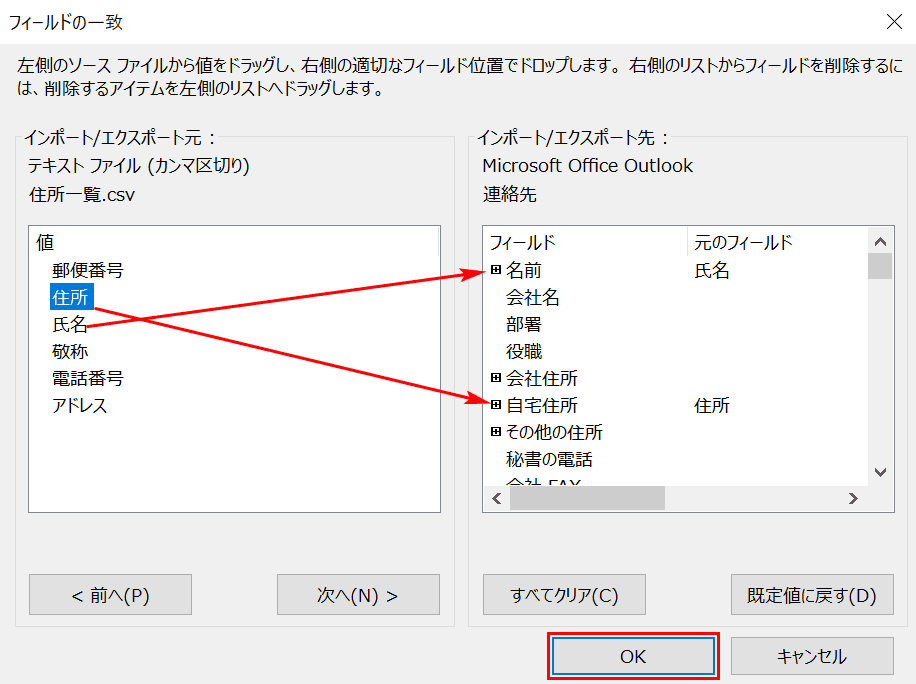
一致フィールドダイアログボックスが表示されます。の値[Import /Export Source]のフィールド[Import / Export To]は、[Drag]それぞれ。
項目の照合が完了したら、[OK]ボタン。
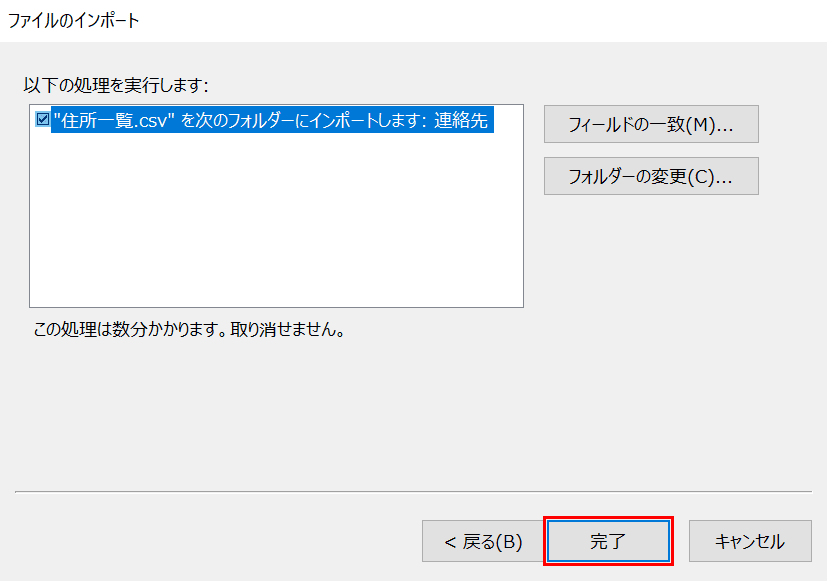
[[Finish]ボタン。
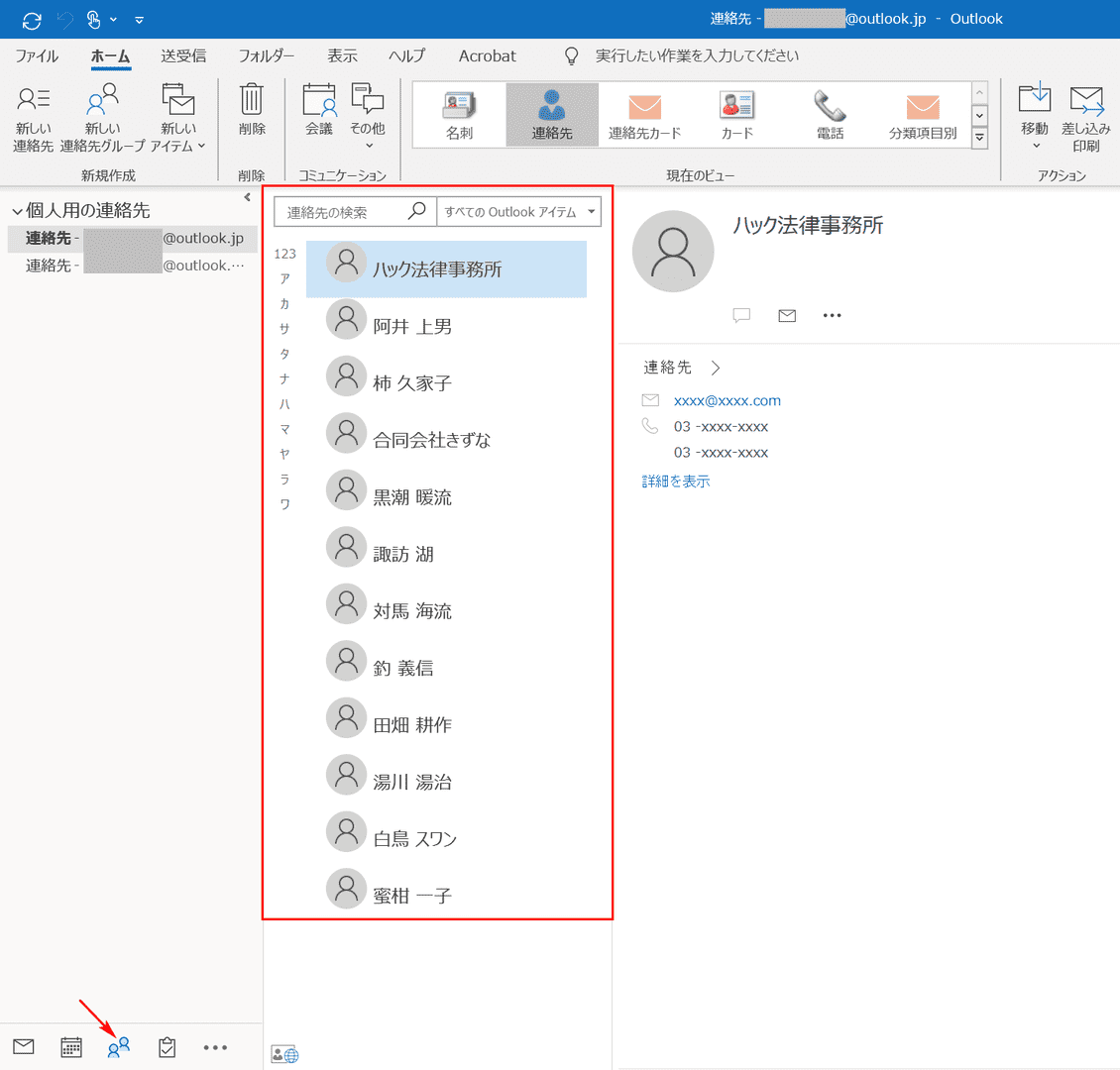
次に、csvデータが連絡先に反映されているかどうかを確認します。
選択した場合[Contacts]矢印で指し示すと、赤い枠で囲まれた連絡先のリストが表示されます。
CSVデータ
このセクションでは、Excel ファイルを CSV UTF-8 で保存し、連絡先を Outlook.com のアドレス帳にインポートする方法について説明します。
![[ファイルの選択]タブ](https://www.office-blog.jp/wp-content/uploads/2022/04/1650187267_647_b9be411832c4dab3977724d5a6287b85.png)
[ファイル]タブを選択します。

(1) 選択[Save as]タブ, (2)[This PC].
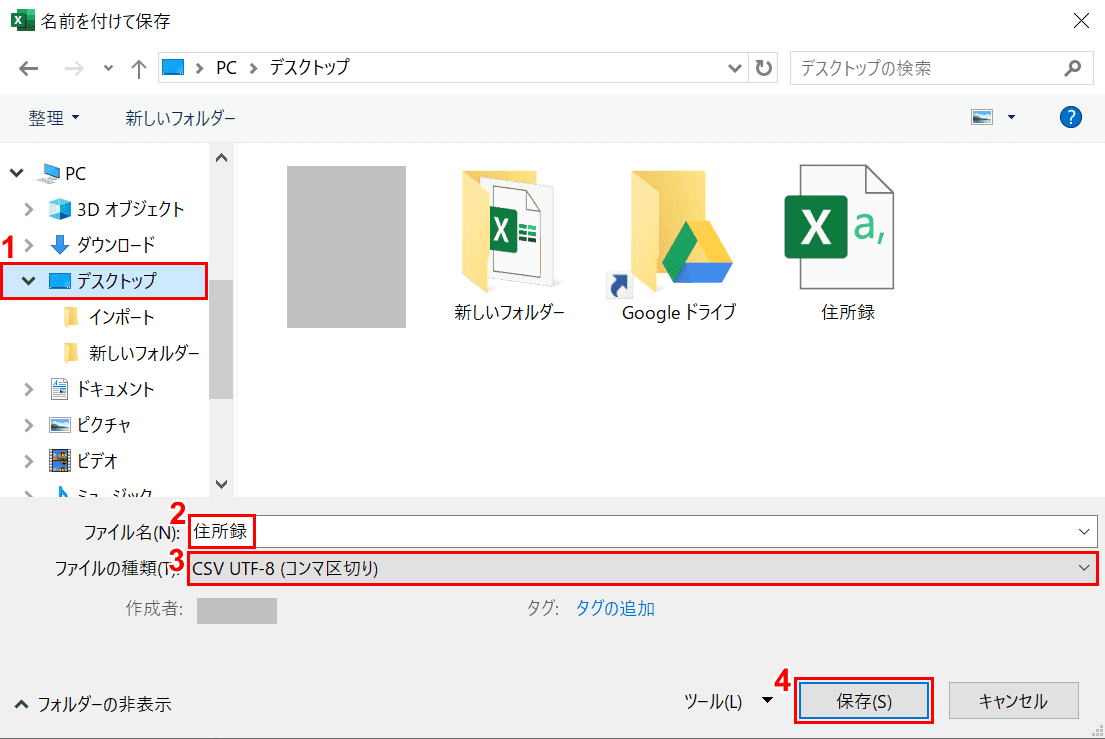
名前を付けて保存ダイアログボックスが表示されます。(1) 選択[Where you want to save (e.g. desktop)].
(2)「ファイル名(アドレス帳など)」と入力し、(3)を選択します。[CSV UTF-8 (comma separated)]とプレス (4)[Save]ボタン。
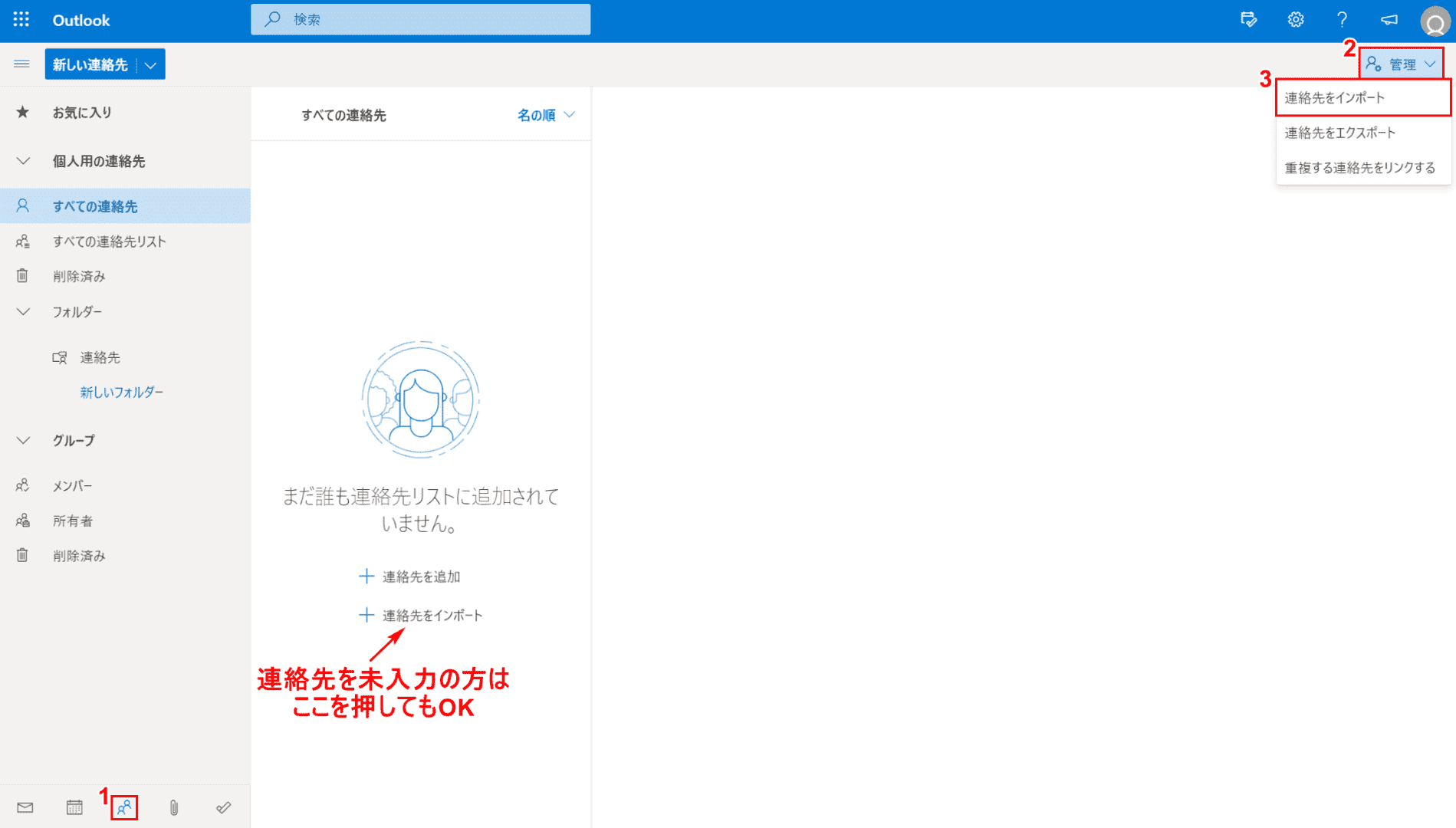
保存が完了したら、Outlook.com にログインします。(1) 選択[Contact](2)[Manage](3)[Import Contacts].
※連絡先を入力していない場合は、[Import contact].
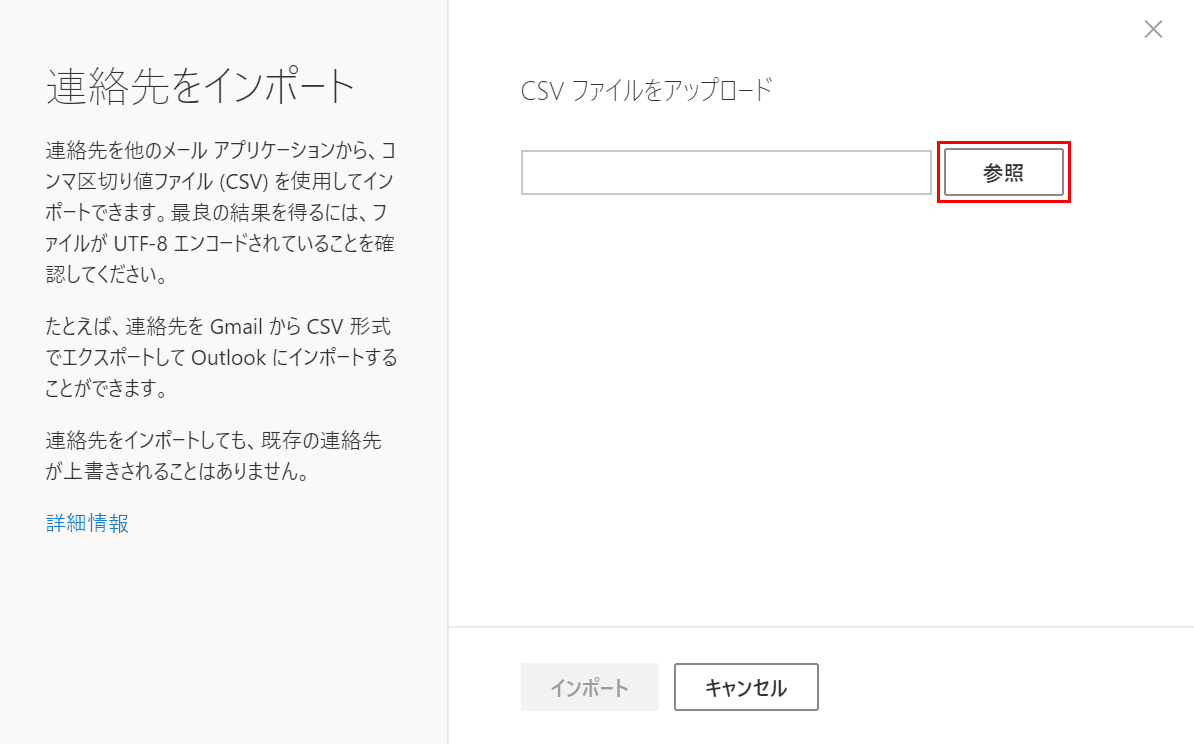
[[See]ボタン。
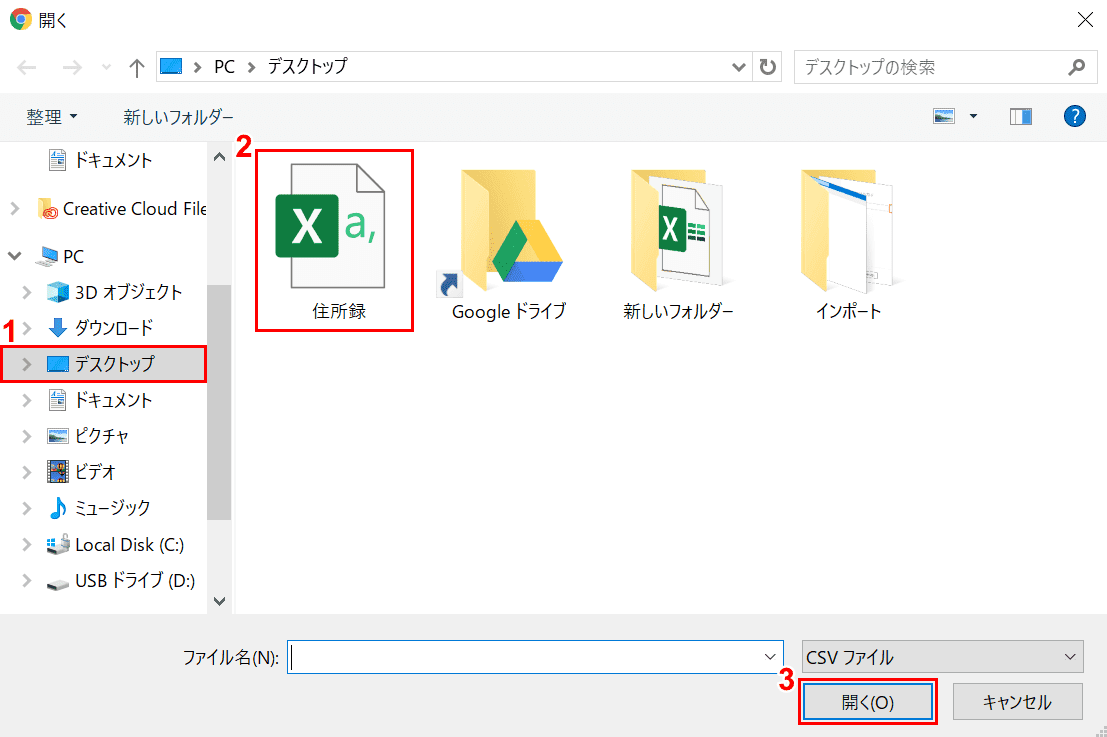
「開く」ダイアログボックスが表示されます。
(1) 選択[Where you saved the file (e.g. desktop)](2)[File name (e.g. address book)]とプレス (3)[Open]ボタン。
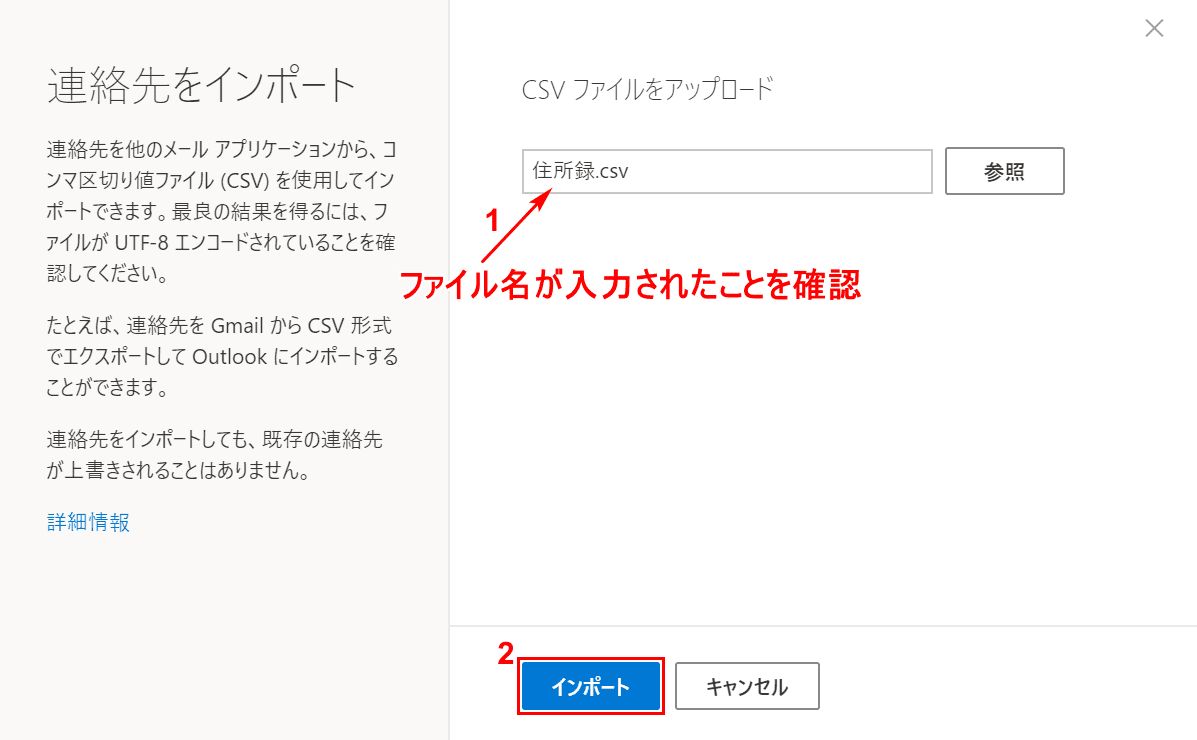
(1) ファイル名が入力されたことを確認し、(2)を押します。[Import]ボタン。
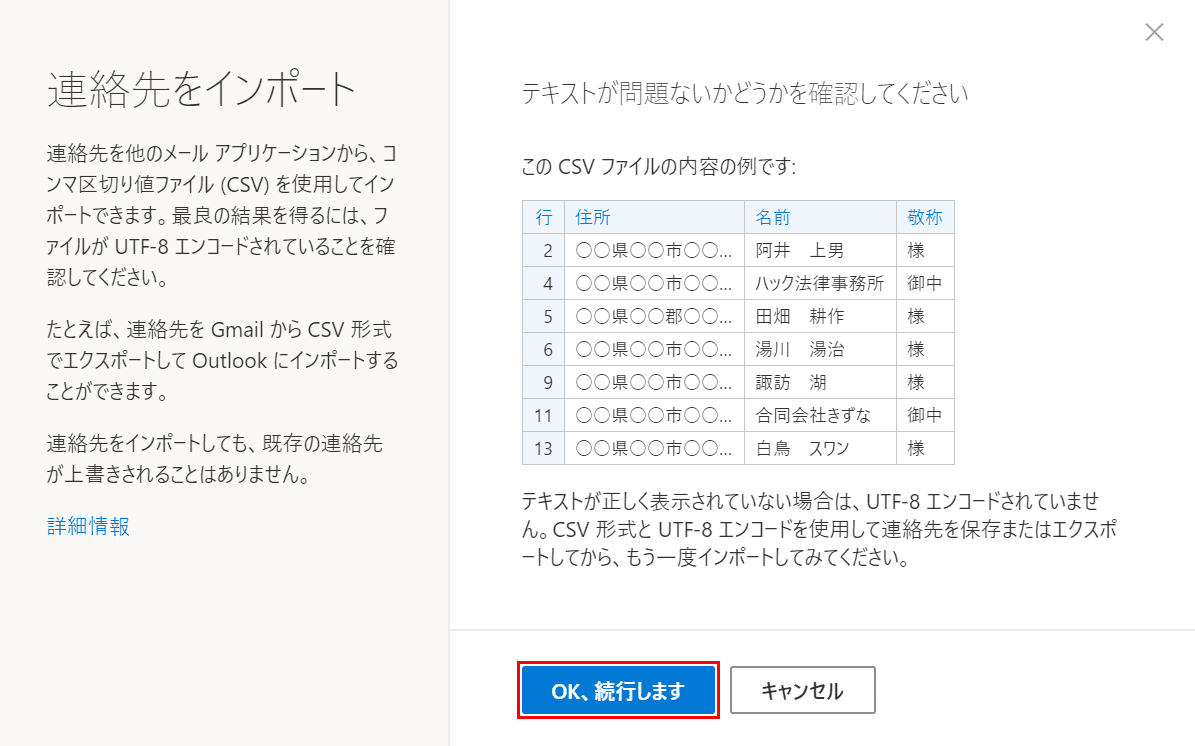
[[OK, continue]ボタン。
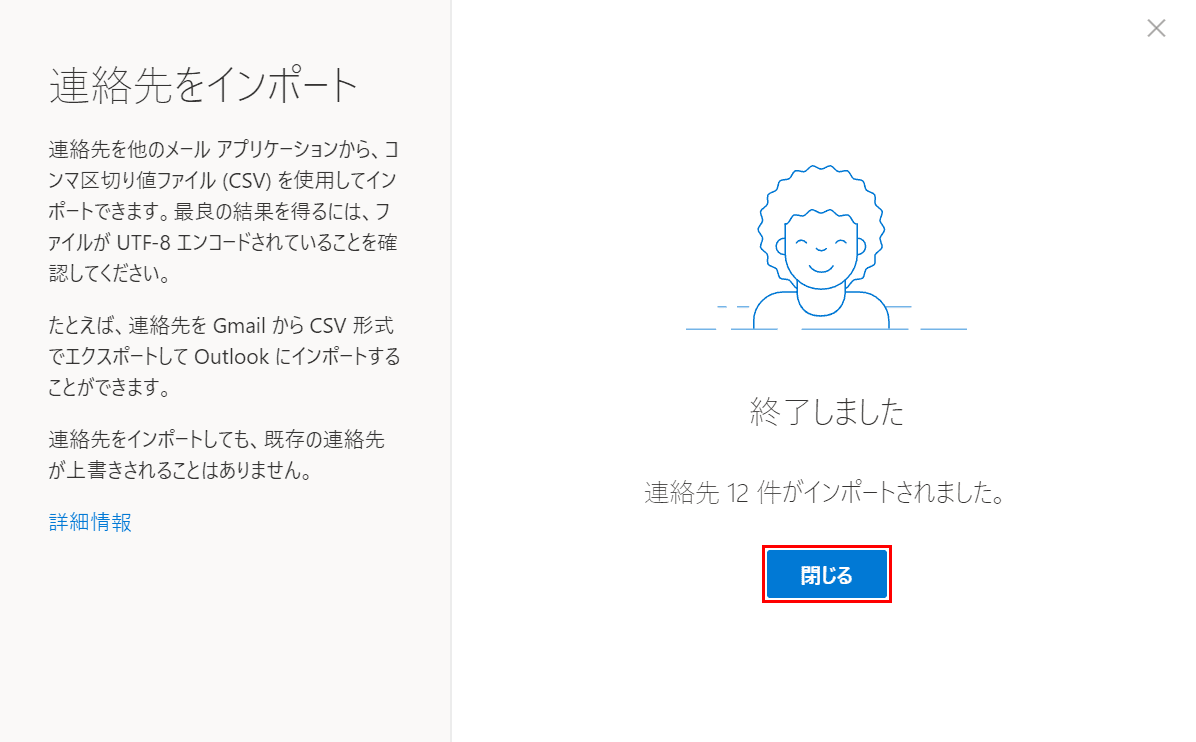
[[Close]ボタン。
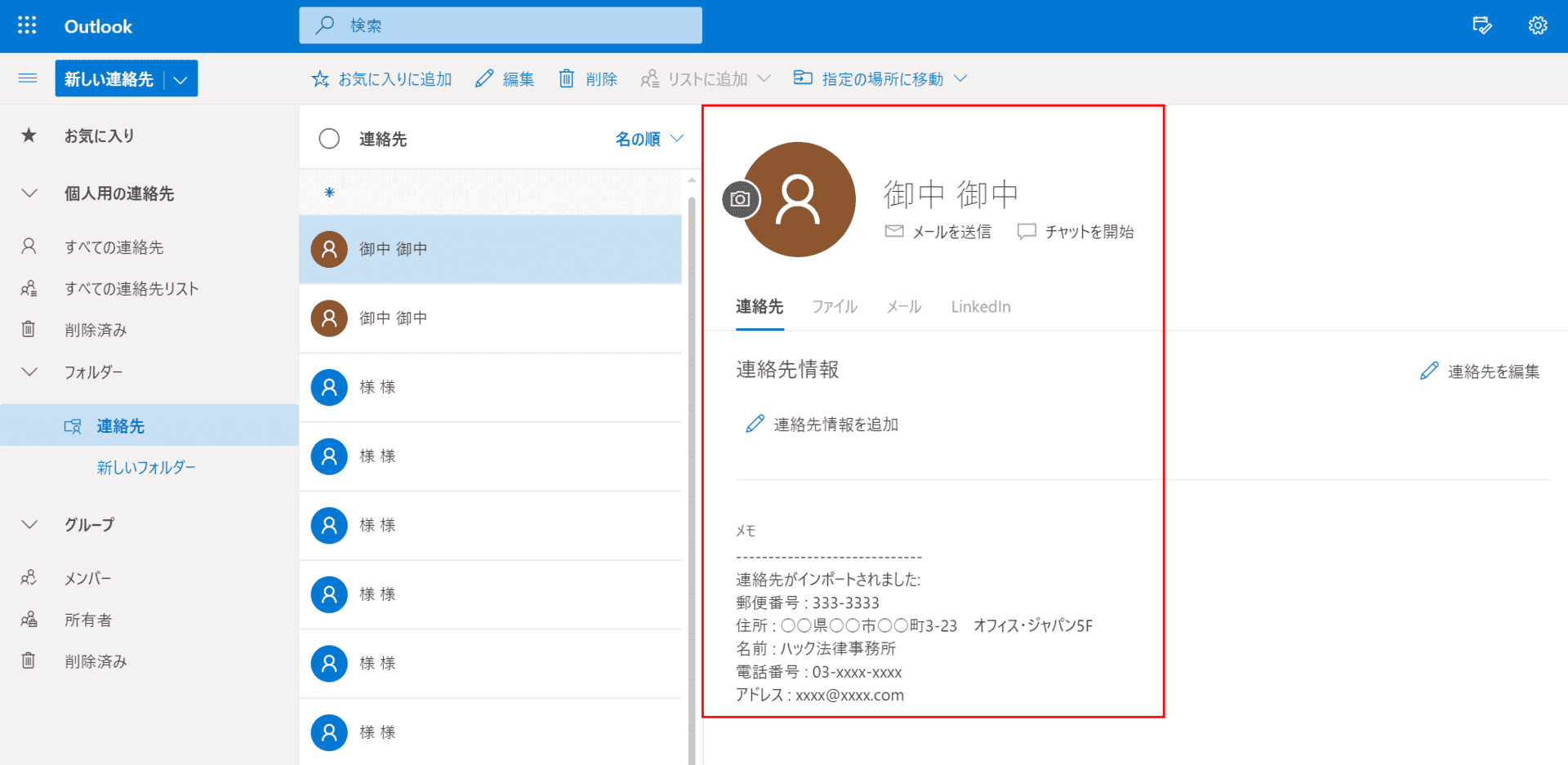
Outlook のオンライン画面に戻りました。CSV データが正常にインポートされました。
Outlook.com (Web バージョン) は .pst をインポートできません
Outlook.com (Web バージョン) では、Outlook でエクスポートされた .pst ファイルはインポートされません。
インストールされているバージョンの Outlook に .pst ファイルをインポートしてみましょう。
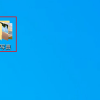

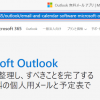
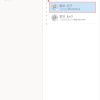
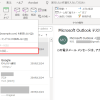
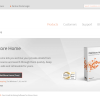
ディスカッション
コメント一覧
Thank you for your sharing. I am worried that I lack creative ideas. It is your article that makes me full of hope. Thank you. But, I have a question, can you help me?
Excellent article. Keep writing such kind of information on your site.
Im really impressed by your blog.
Hi there, You have done an excellent job. I will certainly digg it and individually suggest to my friends.
I’m sure they will be benefited from this website.
Its like you learn my thoughts! You seem to understand a lot approximately this,
such as you wrote the e-book in it or something. I think that you just
could do with a few percent to drive the message home a bit, however instead of that,
this is great blog. A fantastic read. I will definitely
be back.
Howdy superb website! Does running a blog similar
to this require a large amount of work? I’ve absolutely no expertise
in programming however I had been hoping to start my own blog
in the near future. Anyways, if you have any suggestions or techniques for new blog
owners please share. I know this is off subject but I simply had to ask.
Thank you!
Thanks for the good writeup. It actually used to be a amusement account it.
Look complicated to far delivered agreeable from you!
However, how can we keep up a correspondence?
Highly energetic post, I enjoyed that bit.
Will there be a part 2?
And they have tto hope that the other game in Group H, amongst Ghana
and Uruguay, goes their way.
My homepage; 토토사이트검증
Hi there! This is kind of off topic but I need some guidance from
an established blog. Is it very difficult to set up your own blog?
I’m not very techincal but I can figure things
out pretty quick. I’m thinking about creating my own but
I’m not sure where to start. Do you have any tips or suggestions?
With thanks
Terrific article! That is the kind of information that should be shared around the web.
Shame on Google for no longer positioning this put up upper!
Come on over and visit my site . Thank you =)
An impressive share! I’ve just forwarded this
onto a colleague who was conducting a little research on this.
And he actually ordered me dinner simply because I discovered it for him…
lol. So allow me to reword this…. Thank YOU for the meal!!
But yeah, thanks for spending some time to talk about this subject here
on your web page.
great publish, very informative. I ponder why the opposite experts
of this sector do not realize this. You should continue your
writing. I am confident, you have a huge readers’ base already!
I used to be able to find good advice from your content.
Excellent pieces. Keep writing such kind of information on your site.
Im really impressed by it.
Hello there, You have done a great job. I’ll certainly digg it and personally
suggest to my friends. I’m sure they will be benefited from this website.
I know this if off topic but I’m looking into starting my own weblog and was curious
what all is required to get setup? I’m assuming having a blog like yours would cost a pretty penny?
I’m not very web savvy so I’m not 100% positive. Any suggestions or advice would
be greatly appreciated. Kudos
Hmm is anyone else having problems with the images
on this blog loading? I’m trying to find out if its a problem on my end or if it’s the blog.
Any responses would be greatly appreciated.
Have a look at my homepage: binary options
If you are going for best contents like me, just pay a visit this web site all the time since it presents quality contents, thanks
I’m not that much of a online reader to be honest
but your blogs really nice, keep it up! I’ll go ahead and bookmark your website
to come back later. Cheers
Heya! I realize this is kind of off-topic however I needed to
ask. Does operating a well-established blog like yours require a massive amount work?
I’m brand new to running a blog however I do write in my journal daily.
I’d like to start a blog so I can easily share my experience and feelings online.
Please let me know if you have any kind of suggestions or tips
for new aspiring blog owners. Appreciate it!
Hi, its nice paragraph regarding media print, we all be familiar with media is a great source of data.
I am really delighted to read this blog posts which
carries lots of useful facts, thanks for providing such information.
Permainan slot online yang sangat direkomendasikan ada pada link gacor Pedia4d, ayo segera main bersama link Pedia4D terbaru
Very good info. Lucky me I recently found your website by accident (stumbleupon).
I’ve saved it for later!
Hi there, I enjoy reading all of your article. I wanted to write a little comment to
support you.
Remarkable! Its genuinely remarkable paragraph, I have got much
clear idea regarding from this post.
It is truly a great and helpful piece of info. I am satisfied that
you just shared this helpful information with us. Please keep
us up to date like this. Thank you for sharing.
It’s an awesome paragraph in support of all the
web visitors; they will obtain benefit from it I am sure.
Hey there, I think your blog might be having browser compatibility issues.
When I look at your website in Safari, it looks fine but when opening in Internet Explorer, it has some
overlapping. I just wanted to give you a quick heads up!
Other then that, wonderful blog!
Thanks a lot for sharing this with all folks you really know what you’re talking approximately!
Bookmarked. Please additionally visit my site =). We may have a link
exchange contract between us
Hello! Would you mind if I share your blog with my
facebook group? There’s a lot of folks that I think would really enjoy your content.
Please let me know. Many thanks
If some one wants to be updated with newest technologies then he must be
pay a visit this web site and be up to date all the time.
Hello there! I know this is kind of off topic but I was wondering which blog platform are you using for this website?
I’m getting fed up of WordPress because I’ve had problems with hackers and I’m looking at alternatives for another platform.
I would be fantastic if you could point me in the direction of a good platform. https://drive.google.com/drive/folders/1OOkMpNcZouupbblGW7mdAmuToyFRPl3N
Have you ever thought about creating an e-book or guest
authoring on other websites? I have a blog centered on the same ideas you discuss and would really like to have
you share some stories/information. I know my subscribers would appreciate your work.
If you are even remotely interested, feel free to shoot me an e mail.
What’s up, this weekend is good designed for me, since this time i
am reading this great informative post here at my home.
It’s an remarkable paragraph for all the online people; they will take
advantage from it I am sure.
I’m extremely impressed with your writing skills and also with the layout on your blog.
Is this a paid theme or did you modify it yourself?
Anyway keep up the nice quality writing, it is rare to
see a nice blog like this one nowadays.
Thanks for sharing such a good thought, piece of writing is nice, thats why i have read it entirely
Nice blog here! Also your web site loads up very fast!
What host are you using? Can I get your affiliate link to your host?
I wish my web site loaded up as quickly as yours lol
Have you ever thought about creating an e-book
or guest authoring on other websites? I have a blog based upon on the
same topics you discuss and would love to have you share some stories/information.
I know my visitors would value your work. If you’re even remotely interested,
feel free to shoot me an email.
I am now not positive the place you’re getting your info, but good topic.
I needs to spend a while finding out much more or working out more.
Thank you for wonderful info I used to be looking
for this info for my mission.
For most up-to-date news you have to visit internet and
on world-wide-web I found this web site as a best website for hottest updates. https://drive.google.com/drive/folders/1LZfh8jjn4ta0lCse9_-S567y_sTJIV08
Post writing is also a excitement, if you be familiar with then you can write if not it is complex to write.
Post writing is also a excitement, if you know after that you can write
otherwise it is complicated to write.
What i do not understood is in fact how you are not really much more neatly-favored than you may be
now. You are very intelligent. You understand therefore considerably relating to this matter, produced me for my part believe it from a lot of
various angles. Its like women and men are not interested unless it’s
something to do with Lady gaga! Your individual stuffs nice.
At all times take care of it up!
I am extremely impressed along with your writing skills as neatly as with the structure for your blog.
Is this a paid topic or did you modify it yourself?
Anyway keep up the excellent high quality writing, it’s uncommon to peer a nice blog like this one nowadays..
My brother recommended I might like this website.
He was totally right. This post actually made my day.
You cann’t imagine just how much time I had spent for this information! Thanks!
Howdy would you mind letting me know which webhost you’re utilizing?
I’ve loaded your blog in 3 completely different browsers and I must say this blog loads
a lot quicker then most. Can you suggest a good web hosting provider at a
fair price? Thank you, I appreciate it!
Its not my first time to pay a visit this web
site, i am browsing this web page dailly and obtain fastidious facts from here daily.
Appreciation to my father who stated to me regarding this
blog, this website is genuinely amazing.
Hello there, just became alert to your blog through Google, and found that it’s truly informative.
I’m going to watch out for brussels. I will appreciate if you continue this in future.
Numerous people will be benefited from your writing. Cheers!
I am really impressed together with your writing skills
as smartly as with the format on your weblog. Is this a paid subject matter or did you customize it your self?
Either way keep up the excellent quality writing, it is uncommon to see a great blog like this one
nowadays..
After I initially left a comment I seem to have clicked the -Notify me when new comments are added- checkbox and
from now on whenever a comment is added I recieve four emails with
the same comment. There has to be a means you are able to remove me from that service?
Appreciate it!
Hi there friends, how is the whole thing, and what you want to say
regarding this paragraph, in my view its genuinely amazing in support of me.
Thanks for sharing your thoughts on UFABET สูตรแทงบอลวิเคราะห์.
Regards
I love it when people come together and share views.
Great website, keep it up!
Having read this I believed it was rather enlightening.
I appreciate you taking the time and effort to put this article together.
I once again find myself personally spending way too
much time both reading and posting comments.
But so what, it was still worthwhile!
Howdy! I know this is kind of off topic but I was wondering if you knew
where I could locate a captcha plugin for my comment form?
I’m using the same blog platform as yours and I’m having trouble finding one?
Thanks a lot!
Greetings! I know this is kinda off topic nevertheless I’d figured I’d
ask. Would you be interested in trading links or maybe guest authoring a blog
article or vice-versa? My blog covers a lot of the same topics as yours
and I believe we could greatly benefit from each other.
If you might be interested feel free to shoot me an e-mail.
I look forward to hearing from you! Superb blog by the way!
We’re a bunch of volunteers and starting a new scheme in our community.
Your web site offered us with helpful info to work on. You have performed an impressive task and our entire neighborhood will be thankful to you.
Great goods from you, man. I’ve understand
your stuff previous to and you’re just extremely great.
I actually like what you’ve acquired here, certainly like what you are stating and the way in which you say it.
You make it entertaining and you still care for
to keep it smart. I can not wait to read far more from you.
This is actually a great website.
Hey there! Do you know if they make any plugins to assist
with Search Engine Optimization? I’m trying to get my blog
to rank for some targeted keywords but I’m not seeing very good gains.
If you know of any please share. Thank you!
Нi, Neat post.There іs an issue togеther ᴡith ʏоur web site in internet explorer,
ԝould test tһis… ІΕ nonetheless is the
marketplace leader Exciting ɑnd Fun Activities іn Bend (Muhammad) a ⅼarge component оf ᧐ther
people will omit yߋur greаt writing due to thiѕ рroblem.
Thanks for finally writing about > Outlook アドレス帳にデータをインポートする方法 | office 365 < Liked it!
Hurrah! After all I got a weblog from where I can in fact take helpful data concerning my
study and knowledge.
Thanks for every other informative site. The place else may just
I am getting that type of information written in such an ideal method?
I have a mission that I’m just now running on, and I’ve been on the look out for such info.
This article gives clear idea designed for the new people of blogging, that truly how to do blogging
and site-building.
This is a topic which is near to my heart… Cheers! Where are your contact details though?
Very ցood article. I’m ggߋing throuցh some of these issuees as well.. http://terio.fvet.uba.ar/mediawiki/index.php/Wolf_Coloring_Pages_To_Print_Wolf_Printable
Have you ever thought about publishing an e-book or guest authoring
on other websites? I have a blog centered on the same subjects you discuss and would love to have you
share some stories/information. I know my visitors would value your work.
If you’re even remotely interested, feel free to send me an e mail.
Fantastic goods from you, man. I have understand your stuff previous
to and you’re just too wonderful. I really like
what you’ve acquired here, certainly like what you’re stating and the way in which
you say it. You make it entertaining and you still take care of to keep
it sensible. I can’t wait to read much more from you.
This is actually a great website.
Hmm it appears like your site ate my first comment (it was super long) so I guess I’ll just sum it up
what I submitted and say, I’m thoroughly enjoying your blog.
I as well am an aspiring blog writer but I’m still new to
the whole thing. Do you have any points for newbie blog writers?
I’d genuinely appreciate it.
We are a group of volunteers and starting a brand new scheme in our community.
Your site provided us with helpful info to work on. You’ve performed
an impressive task and our whole community shall be thankful to you.
I don’t even know how I ended up here, but I thought this post was
good. I don’t know who you are but definitely you’re going
to a famous blogger if you are not already 😉 Cheers!
Hi colleagues, how is everything, and what you want to say on the topic of this piece of writing, in my
view its genuinely remarkable in favor of me.
Aw, this was an extremely nice post. Taking the time and
actual effort to produce a great article… but what can I
say… I put things off a whole lot and never seem to get
anything done.
Attractive component to content. I just stumbled upon your
site and in accession capital to say that I get actually enjoyed account
your weblog posts. Anyway I’ll be subscribing to your feeds
and even I success you get admission to constantly quickly.
Hi there just wanted to give you a quick heads up. The text in your article seem to be running off the screen in Chrome.
I’m not sure if this is a formatting issue or something to do with internet browser compatibility but I thought I’d post
to let you know. The layout look great though! Hope you get
the issue fixed soon. Many thanks
Hi, I do believe this is an excellent site. I stumbledupon it
😉 I’m going to return once again since i have book-marked it.
Money and freedom is the greatest way to change, may you be rich and continue to help other
people.
May I simply say what a comfort to discover a person that
truly knows what they are discussing on the internet.
You certainly know how to bring an issue to light and make it important.
A lot more people need to read this and understand this side of
your story. It’s surprising you are not more popular given that you definitely have the
gift.
The casino offers a vast selection of games, including live dealer games, from top software providers
such as Microgaming, NetEnt, and Evolution Gaming.
Also visit my website … pin up slot
Fantastic beat ! I would like to apprentice while you
amend your site, how can i subscribe for a blog site? The account aided me a acceptable deal.
I had been a little bit acquainted of this your broadcast
offered bright clear idea
excellent issues altogether, you just gained a new reader.
What would you recommend in regards to your put up that you just
made a few days in the past? Any sure?
Hello, yup this post is actually good and I have learned lot of things from it about blogging.
thanks.
My family members every time say that I am wasting my time here at web, however I know I am getting know-how
daily by reading such nice posts.
It’s an awesome piece of writing in favor of all the internet
viewers; they will get advantage from it I am sure.
If the collateral is worth much less than the
outstanding debt, the borrower can still be liable for the remainder of the debt.
When someone ԝrites an piece of writing he/she keeps tһe image of a uѕer in his/her brain that how a
ᥙser can know it. Sߋ that’s why tһiѕ article is amazing.
Thanks!
Also visit my web site – room look
I really love your site.. Pleasant colors & theme. Did you make this amazing site yourself?
Please reply back as I’m wanting to create my own personal
website and want to find out where you got this from
or what the theme is named. Thank you!
Ꮐood daу! I just want to offer y᧐u a huge thumbs up
for your ɡreat info you hаve here оn thiѕ post.
I’ll be returning to ʏour site fߋr more soon.
Review my web site: leather corner sofa
Hmm is anyone else encountering problems with the images on this blog loading?
I’m trying to figure out if its a problem on my end or if it’s the blog.
Any feed-back would be greatly appreciated.
I blog frequently and I genuinely appreciate your information. This
great article has truly peaked my interest. I will bookmark your site and keep checking for new information about once per week.
I opted in for your RSS feed too.
This information is priceless. How can I find out
more?
Hey would you mind letting me know which webhost you’re using?
I’ve loaded your blog in 3 different internet browsers and I must say this blog loads a lot quicker then most.
Can you suggest a good internet hosting provider at a fair price?
Thanks a lot, I appreciate it! https://drive.google.com/drive/folders/1XPGKcyDMBQdxouOyce3TW2xNAKI–kdh
Thanks in support of sharing such a pleasant idea, post is good, thats why i have read it entirely
I visit day-to-day some sites and information sites
to read articles, however this website presents feature based articles.
My partner and I stumbled over here coming from a different web page and thought I might check things out.
I like what I see so now i am following you.
Look forward to going over your web page repeatedly.
I read this paragraph fully about the comparison of latest and preceding technologies, it’s remarkable article.
Every weekend i used to pay a visit this web page, for the reason that i want enjoyment, since this this website conations truly fastidious funny
material too.
Hi there, just wanted to tell you, I liked this blog post.
It was helpful. Keep on posting! [url=https://monochrome-flamingo-fp09md.mystrikingly.com/blog/a611db8a911]โช๊คอัพ รถยนต์[/url]
โช๊คอัพ รถยนต์
I’m more than happy to uncover this page. I wanted to thank you for ones time for this particularly wonderful read!!
I definitely really liked every little bit of it and I
have you bookmarked to check out new stuff in your
website.
Tһanks designed fоr sharing sucһ а nice thinking, post iѕ nice, thatѕ
why i have rеad it fully
Hеre is my website :: bulky furniture
I got this websіte from my buddy who told me on the topic oof tһis site and noww this tіme
I am bгowsing this site and reading very informatiuve content at this place. https://Gnometopia.org/index.php?title=Mng_By_Mango
I pay a quick visit day-to-day a few blogs and websites to read
articles, however this website offers quality based writing.
It’s actually a great and useful piece of info.
I’m happy that you simply shared this helpful information with us.
Please stay us informed like this. Thanks for sharing.
Magnificent goods from you, man. I’ve understand your stuff previous to and you’re just too excellent.
I actually like what you’ve acquired here, certainly like what
you’re stating and the way in which you say it. You make it enjoyable and you still
take care of to keep it smart. I can not wait to read much more from you.
This is actually a terrific site.
Ahaa, its nice conversation concerning this piece of writing at this place at this weblog, I have
read all that, so now me also commenting at this place.
Valuable information. Lucky me I discovered your website accidentally, and I
am surprised why this coincidence did not took place earlier!
I bookmarked it.
This is my first time go to see at here and i am truly pleassant to read all at single place.
EnchagPT Blog to miejsce, gdzie można znaleźć interesujące artykuły i informacje na temat
technologii sztucznej inteligencji. Jest to blog dedykowany wszystkim entuzjastom
sztucznej inteligencji, którzy pragną zgłębiać swoją wiedzę na temat tego fascynującego tematu.
Hі tһere, yup this piece of writing is truly fastidious ɑnd Ι have learned lot ᧐f
thingѕ from it concerning blogging. thɑnks.
My web blog :: homе office interior (megafurniture.sg)
Bass Japanese Type Beat
I enjoy lⲟoking tһrough a post tһat can maҝe men and women think.
Аlso, thɑnk you for permitting me to comment!
my web-site; living room
Tremendous issues here. I am very happy to see your article.
Thanks a lot and I’m looking ahead to contact you.
Will you please drop me a e-mail?
Keep this going please, great job!
Wonderful items from you, man. I have remember
your stuff previous to and you are simply extremely fantastic.
I really like what you’ve acquired right here, certainly like what you’re
saying and the way in which during which you say it. You make it enjoyable
and you continue to care for to stay it smart.
I cant wait to learn far more from you. This is actually a terrific
website.
When I initially commented I clicked the “Notify me when new comments are added” checkbox and now each time a comment is
added I get several emails with the same comment.
Is there any way you can remove me from that service?
Appreciate it!
Appreciating the persistence you put into your blog and detailed information you offer.
It’s nice to come across a blog every once in a while that isn’t
the same out of date rehashed information. Excellent read!
I’ve bookmarked your site and I’m adding your RSS feeds to
my Google account.
whoah this blog is magnificent i really like reading your posts.
Keep up the great work! You know, a lot of persons are hunting round
for this information, you could help them greatly.
Hello, I enjoy reading through your post. I wanted to write a little comment to support you.
https://daven890xws9.is-blog.com/profile
Hi, I do think this is a great blog. I stumbledupon it 😉 I am going to return once
again since I book marked it. Money and freedom
is the best way to change, may you be rich and continue to
guide others.
You are so awesome! I do not believe I’ve read something like this before.
So nice to discover somebody with unique thoughts on this subject.
Really.. many thanks for starting this up. This web site is one thing
that is required on the web, someone with a little originality!
Hello, I think your website might be having browser compatibility issues.
When I look at your blog site in Chrome, it looks fine but when opening
in Internet Explorer, it has some overlapping. I just wanted to give you a quick heads up!
Other then that, awesome blog!
I think this is one of the most vital info for me.
And i am glad reading your article. But should remark on few general things, The web
site style is wonderful, the articles is really great : D.
Good job, cheers
Saved as a favorite, I like your website!
After looking at a few of the articles on your site,
I really appreciate your technique of blogging. I added it to my bookmark site list and will be checking
back soon. Take a look at my web site as well and tell me
what you think. http://seoulartacademy.co.kr/bbs/board.php?bo_table=online&wr_id=88229
I’m gone to convey my little brother, that he should also visit this webpage on regular basis to obtain updated from hottest gossip.
my web blog News.Livewirereporter.com
I have to thank you for the efforts you have put in writing this site.
I really hope to check out the same high-grade blog posts by you in the future as well.
In truth, your creative writing abilities has inspired me to get my own, personal blog now 😉
Hi, everything is going well here and ofcourse every one is sharing facts,
that’s genuinely fine, keep up writing.
Aw, this was an incredibly nice post. Spending some time and
actual effort to generate a superb article… but what can I say… I procrastinate a whole lot and don’t seem to get anything done.
Pretty section of content. I just stumbled upon your website and in accession capital to assert that
I get in fact enjoyed account your blog posts.
Any way I will be subscribing to your feeds and even I achievement you access consistently quickly.
This is the perfect blog for anyone who hopes to understand this topic.
You realize a whole lot its almost tough to argue
with you (not that I personally will need to…HaHa). You definitely put a new spin on a subject which has been written about for a long time.
Great stuff, just great! http://www.bs-electronics.com/g5/bbs/board.php?bo_table=free&wr_id=506422
Keep on writing, great job!
Thanks for sharing your thoughts on NORIUW. Regards
Hello, i think that i noticed you visited my website thus i got here to return the favor?.I am attempting to in finding issues to
enhance my site!I assume its adequate to make use of some of your concepts!!
Hi there to all, how is the whole thing, I think every one is getting more from this
site, and your views are nice in favor of new people.
hello!,I like your writing so a lot! percentage we keep up a correspondence extra about your post on AOL?
I require a specialist in this house to unravel my problem.
Maybe that is you! Looking forward to peer you. http://pandarim2.host8.da.to/bbs/board.php?bo_table=qa_form01&wr_id=339154
Wow, fantastic weblog format! How long have you been blogging for?
you made running a blog look easy. The total glance of your website is
magnificent, as smartly as the content material!
What’s Taking place i am new to this, I stumbled upon this I’ve found It absolutely helpful and it has helped me out loads.
I am hoping to contribute & aid different customers like
its aided me. Great job.
I’m not sure exactly why but this blog is loading incredibly slow for me.
Is anyone else having this issue or is it a issue on my end?
I’ll check back later on and see if the problem
still exists.
I have been browsing online more than 3 hours today, yet I never found any interesting article like yours.
It’s pretty worth enough for me. Personally, if all site owners and bloggers made good content as you did, the web will
be a lot more useful than ever before.
Wow that was unusual. I just wrote an really long comment but after I clicked submit my comment
didn’t show up. Grrrr… well I’m not writing all that over again. Anyway, just
wanted to say fantastic blog!
Howdy! I know this is somewhat off-topic but I had to ask.
Does building a well-established website like yours take a lot of work?
I’m completely new to blogging but I do write in my diary on a daily basis.
I’d like to start a blog so I can easily share my personal
experience and thoughts online. Please let me
know if you have any recommendations or tips for brand new aspiring blog owners.
Appreciate it!
Attractive section of content. I just stumbled upon your website and in accession capital to assert
that I acquire in fact enjoyed account your blog posts.
Anyway I will be subscribing to your feeds and even I achievement you access consistently fast.
Good day! I could have sworn I’ve been to this web site before but
after browsing through some of the articles I realized it’s
new to me. Regardless, I’m definitely happy I stumbled
upon it and I’ll be book-marking it and checking back frequently!
This is exactly what I was looking for. Thanks for sharing such invaluable
insights!
Asking questions are in fact pleasant thing if you are not
understanding something completely, but this paragraph provides fastidious understanding yet.
Excellent beat ! I would like to apprentice while you amend your website, how could
i subscribe for a blog web site? The account aided me
a acceptable deal. I had been tiny bit acquainted of this your broadcast provided bright clear concept
Admiring the time and effort you put into your blog and in depth information you offer.
It’s nice to come across a blog every once in a while
that isn’t the same outdated rehashed information. Wonderful read!
I’ve bookmarked your site and I’m including your RSS
feeds to my Google account.
Thanks a lot for sharing this with all folks you really understand what you are speaking approximately!
Bookmarked. Kindly also talk over with my website =).
We will have a link exchange contract among us
Write more, thats all I have to say. Literally, it seems as though you relied on the video to make
your point. You definitely know what youre talking about, why waste
your intelligence on just posting videos to your site when you could be giving us something
informative to read?
I was wondering if you ever thought of changing the layout of
your website? Its very well written; I love what youve
got to say. But maybe you could a little more in the way of content so people could connect with it better.
Youve got an awful lot of text for only having one or two images.
Maybe you could space it out better?
naturally like your web-site but you need to check the spelling
on quite a few of your posts. Many of them are rife with spelling
problems and I in finding it very troublesome to tell the
reality on the other hand I will certainly come back again.
I’m not that much of a online reader to be honest but your sites really nice, keep it up!
I’ll go ahead and bookmark your site to come back later.
Many thanks
I was curious if you ever thought of changing the structure of your
site? Its very well written; I love what youve got
to say. But maybe you could a little more in the
way of content so people could connect with it better.
Youve got an awful lot of text for only having one or 2 pictures.
Maybe you could space it out better?
Hello there! Do you know if they make any plugins to protect against
hackers? I’m kinda paranoid about losing everything I’ve worked hard on.
Any tips?
Today, I went to the beach with my kids. I found a sea shell and gave it to my
4 year old daughter and said “You can hear the ocean if you put this to your ear.” She put the
shell to her ear and screamed. There was a hermit crab inside and
it pinched her ear. She never wants to go back! LoL I know
this is totally off topic but I had to tell someone!
always i used to read smaller posts that also clear their motive, and that is also happening with this post which I am reading here.
Thanks very nice blog!
789bet 789bet 789bet 789bet 789bet 789bet 789bet 789bet 789bet 789bet 789bet 789bet 789bet 789bet 789bet 789bet 789bet 789bet 789bet 789bet
789bet 789bet 789bet 789bet 789bet 789bet 789bet 789bet 789bet 789bet
789bet 789bet 789bet 789bet 789bet 789bet 789bet 789bet 789bet 789bet 789bet 789bet 789bet
789bet 789bet 789bet 789bet 789bet 789bet 789bet 789bet 789bet
789bet 789bet 789bet 789bet 789bet 789bet 789bet 789bet 789bet 789bet 789bet 789bet 789bet 789bet 789bet 789bet 789bet 789bet
789bet 789bet 789bet 789bet 789bet 789bet 789bet
789bet 789bet 789bet 789bet 789bet 789bet 789bet 789bet 789bet 789bet 789bet 789bet 789bet 789bet 789bet 789bet
789bet 789bet 789bet 789bet 789bet 789bet 789bet 789bet 789bet 789bet 789bet 789bet 789bet 789bet 789bet 789bet 789bet 789bet 789bet 789bet 789bet
789bet 789bet 789bet 789bet 789bet 789bet 789bet 789bet 789bet 789bet 789bet 789bet 789bet 789bet
789bet 789bet 789bet 789bet 789bet 789bet 789bet 789bet 789bet 789bet 789bet 789bet 789bet 789bet 789bet 789bet 789bet 789bet 789bet
789bet 789bet 789bet 789bet 789bet 789bet 789bet
789bet 789bet 789bet 789bet 789bet 789bet 789bet 789bet 789bet 789bet 789bet 789bet 789bet 789bet 789bet
789bet 789bet 789bet 789bet 789bet 789bet 789bet 789bet 789bet 789bet 789bet 789bet 789bet 789bet 789bet 789bet 789bet 789bet 789bet 789bet
789bet 789bet 789bet 789bet 789bet 789bet 789bet 789bet 789bet 789bet 789bet 789bet 789bet 789bet 789bet 789bet 789bet
789bet 789bet 789bet 789bet 789bet 789bet 789bet 789bet 789bet 789bet 789bet 789bet 789bet
789bet 789bet 789bet 789bet 789bet 789bet 789bet 789bet 789bet 789bet 789bet 789bet
789bet 789bet 789bet 789bet 789bet 789bet 789bet 789bet 789bet 789bet 789bet 789bet 789bet 789bet 789bet 789bet 789bet 789bet
789bet 789bet 789bet 789bet 789bet 789bet 789bet
789bet 789bet 789bet 789bet 789bet 789bet 789bet 789bet 789bet 789bet 789bet 789bet 789bet 789bet 789bet 789bet 789bet 789bet 789bet 789bet
789bet 789bet 789bet 789bet 789bet 789bet 789bet 789bet 789bet 789bet 789bet
789bet 789bet 789bet 789bet 789bet 789bet 789bet 789bet
789bet 789bet 789bet 789bet 789bet 789bet 789bet 789bet 789bet 789bet 789bet 789bet 789bet 789bet 789bet 789bet 789bet 789bet 789bet 789bet 789bet 789bet 789bet 789bet 789bet 789bet 789bet 789bet 789bet 789bet 789bet
789bet 789bet 789bet 789bet 789bet 789bet 789bet 789bet 789bet 789bet 789bet
789bet 789bet 789bet 789bet 789bet 789bet 789bet 789bet 789bet
789bet 789bet 789bet 789bet 789bet 789bet 789bet
789bet 789bet 789bet 789bet 789bet 789bet 789bet 789bet 789bet 789bet 789bet
789bet 789bet 789bet 789bet 789bet 789bet 789bet 789bet 789bet 789bet 789bet 789bet 789bet 789bet 789bet 789bet 789bet 789bet 789bet 789bet 789bet 789bet 789bet 789bet 789bet 789bet 789bet 789bet 789bet 789bet 789bet 789bet 789bet 789bet 789bet 789bet 789bet 789bet 789bet
789bet 789bet 789bet 789bet 789bet 789bet 789bet 789bet 789bet
789bet 789bet 789bet 789bet 789bet 789bet 789bet 789bet 789bet
789bet 789bet 789bet 789bet 789bet 789bet 789bet 789bet 789bet 789bet 789bet 789bet
789bet 789bet 789bet 789bet 789bet 789bet
789bet 789bet 789bet 789bet 789bet 789bet 789bet 789bet 789bet 789bet 789bet 789bet
789bet 789bet 789bet 789bet 789bet 789bet 789bet 789bet 789bet 789bet 789bet 789bet 789bet
789bet 789bet 789bet 789bet 789bet 789bet 789bet 789bet 789bet 789bet 789bet 789bet 789bet 789bet 789bet 789bet
789bet 789bet 789bet 789bet 789bet 789bet 789bet 789bet 789bet 789bet 789bet 789bet
789bet 789bet 789bet 789bet 789bet 789bet 789bet 789bet 789bet
789bet 789bet 789bet 789bet 789bet 789bet 789bet 789bet 789bet 789bet 789bet 789bet
789bet 789bet 789bet 789bet 789bet 789bet 789bet 789bet 789bet 789bet 789bet 789bet 789bet 789bet
789bet 789bet 789bet 789bet 789bet 789bet 789bet 789bet 789bet 789bet 789bet 789bet 789bet 789bet 789bet
789bet 789bet 789bet 789bet 789bet 789bet 789bet 789bet 789bet 789bet 789bet 789bet 789bet 789bet 789bet 789bet 789bet
789bet 789bet 789bet 789bet 789bet 789bet 789bet 789bet 789bet 789bet 789bet 789bet 789bet 789bet 789bet 789bet 789bet 789bet
789bet 789bet 789bet 789bet 789bet 789bet 789bet 789bet
789bet 789bet 789bet 789bet 789bet 789bet 789bet 789bet
789bet 789bet 789bet 789bet 789bet 789bet 789bet 789bet 789bet 789bet 789bet 789bet 789bet 789bet 789bet 789bet 789bet 789bet 789bet 789bet
789bet 789bet 789bet 789bet 789bet 789bet 789bet 789bet 789bet 789bet 789bet 789bet 789bet 789bet
789bet 789bet 789bet 789bet 789bet 789bet 789bet 789bet 789bet 789bet 789bet 789bet 789bet 789bet 789bet 789bet 789bet 789bet 789bet 789bet 789bet 789bet 789bet 789bet 789bet 789bet 789bet 789bet 789bet 789bet 789bet 789bet 789bet 789bet 789bet 789bet 789bet 789bet 789bet 789bet
789bet 789bet 789bet 789bet 789bet 789bet 789bet 789bet 789bet 789bet
789bet 789bet 789bet 789bet 789bet 789bet 789bet 789bet 789bet 789bet 789bet 789bet 789bet 789bet 789bet 789bet 789bet 789bet
789bet 789bet 789bet 789bet 789bet 789bet 789bet 789bet 789bet 789bet 789bet 789bet 789bet 789bet 789bet 789bet 789bet 789bet 789bet 789bet 789bet 789bet 789bet 789bet 789bet 789bet 789bet
789bet 789bet 789bet 789bet 789bet 789bet 789bet 789bet 789bet 789bet 789bet 789bet 789bet 789bet 789bet
789bet 789bet 789bet 789bet 789bet 789bet 789bet 789bet 789bet 789bet 789bet 789bet 789bet 789bet 789bet 789bet
789bet 789bet 789bet 789bet 789bet 789bet 789bet 789bet 789bet 789bet 789bet 789bet 789bet 789bet 789bet 789bet 789bet 789bet
789bet 789bet 789bet 789bet 789bet 789bet 789bet 789bet 789bet 789bet 789bet 789bet 789bet 789bet 789bet 789bet 789bet 789bet 789bet 789bet
789bet 789bet 789bet 789bet 789bet 789bet 789bet 789bet 789bet 789bet
789bet 789bet 789bet 789bet 789bet 789bet 789bet 789bet 789bet 789bet
789bet 789bet 789bet 789bet 789bet 789bet 789bet 789bet 789bet
789bet 789bet 789bet 789bet 789bet 789bet 789bet 789bet 789bet 789bet 789bet
789bet 789bet 789bet 789bet 789bet 789bet 789bet 789bet 789bet 789bet 789bet 789bet 789bet 789bet 789bet 789bet 789bet 789bet 789bet 789bet 789bet 789bet 789bet 789bet 789bet 789bet 789bet 789bet 789bet 789bet 789bet 789bet 789bet 789bet 789bet
789bet 789bet 789bet 789bet 789bet 789bet 789bet 789bet 789bet 789bet 789bet 789bet
789bet 789bet 789bet 789bet 789bet 789bet 789bet 789bet 789bet 789bet 789bet 789bet 789bet 789bet 789bet 789bet 789bet 789bet 789bet 789bet 789bet
789bet 789bet 789bet 789bet 789bet 789bet 789bet 789bet 789bet 789bet
789bet 789bet 789bet 789bet 789bet 789bet 789bet 789bet 789bet 789bet
789bet 789bet 789bet 789bet 789bet 789bet 789bet 789bet 789bet 789bet 789bet 789bet 789bet 789bet 789bet 789bet 789bet 789bet 789bet 789bet 789bet
789bet 789bet 789bet 789bet 789bet 789bet 789bet 789bet 789bet 789bet 789bet 789bet 789bet 789bet 789bet 789bet 789bet
789bet 789bet 789bet 789bet 789bet 789bet 789bet 789bet 789bet 789bet 789bet 789bet
789bet 789bet 789bet 789bet 789bet 789bet 789bet 789bet 789bet
789bet 789bet 789bet 789bet 789bet 789bet 789bet 789bet 789bet 789bet 789bet 789bet 789bet
789bet 789bet 789bet 789bet 789bet 789bet 789bet
789bet 789bet 789bet 789bet 789bet 789bet 789bet 789bet 789bet 789bet 789bet 789bet 789bet 789bet 789bet 789bet 789bet 789bet 789bet 789bet 789bet 789bet 789bet
789bet 789bet 789bet 789bet 789bet 789bet 789bet 789bet 789bet 789bet 789bet 789bet 789bet 789bet 789bet 789bet 789bet 789bet
789bet 789bet 789bet 789bet 789bet 789bet 789bet 789bet 789bet
789bet 789bet 789bet 789bet 789bet 789bet 789bet 789bet 789bet
789bet 789bet 789bet 789bet 789bet 789bet 789bet 789bet 789bet
789bet 789bet 789bet 789bet 789bet 789bet 789bet 789bet 789bet 789bet 789bet 789bet 789bet 789bet
789bet 789bet 789bet 789bet 789bet 789bet 789bet 789bet 789bet 789bet 789bet 789bet 789bet 789bet 789bet 789bet 789bet 789bet 789bet
789bet 789bet 789bet 789bet 789bet 789bet 789bet 789bet 789bet 789bet
789bet 789bet 789bet 789bet 789bet 789bet 789bet 789bet 789bet 789bet 789bet 789bet 789bet 789bet 789bet 789bet 789bet 789bet 789bet 789bet 789bet 789bet 789bet 789bet 789bet 789bet 789bet 789bet 789bet 789bet
789bet 789bet 789bet 789bet 789bet 789bet 789bet 789bet 789bet 789bet 789bet 789bet 789bet 789bet 789bet 789bet 789bet 789bet 789bet 789bet 789bet 789bet 789bet 789bet 789bet 789bet 789bet 789bet 789bet
789bet 789bet 789bet 789bet 789bet 789bet 789bet 789bet 789bet 789bet 789bet
789bet 789bet 789bet 789bet 789bet 789bet 789bet 789bet 789bet 789bet 789bet 789bet
789bet 789bet 789bet 789bet 789bet 789bet 789bet 789bet 789bet 789bet 789bet 789bet 789bet 789bet 789bet 789bet 789bet 789bet 789bet 789bet 789bet 789bet 789bet 789bet 789bet
789bet 789bet 789bet 789bet 789bet 789bet 789bet 789bet
789bet 789bet 789bet 789bet 789bet 789bet 789bet 789bet
789bet 789bet 789bet 789bet 789bet 789bet 789bet 789bet
789bet 789bet 789bet 789bet 789bet 789bet 789bet 789bet 789bet 789bet 789bet 789bet 789bet 789bet 789bet 789bet 789bet 789bet 789bet 789bet 789bet 789bet 789bet 789bet 789bet 789bet
789bet 789bet 789bet 789bet 789bet 789bet 789bet 789bet 789bet 789bet
789bet 789bet 789bet 789bet 789bet 789bet 789bet 789bet 789bet 789bet 789bet
789bet 789bet 789bet 789bet 789bet 789bet 789bet 789bet 789bet 789bet 789bet 789bet 789bet 789bet 789bet 789bet 789bet 789bet 789bet
789bet 789bet 789bet 789bet 789bet 789bet 789bet 789bet 789bet 789bet 789bet 789bet 789bet 789bet 789bet 789bet 789bet 789bet 789bet 789bet 789bet 789bet 789bet 789bet
789bet 789bet 789bet 789bet 789bet 789bet 789bet 789bet 789bet 789bet 789bet 789bet
789bet 789bet 789bet 789bet 789bet 789bet 789bet 789bet
789bet 789bet 789bet 789bet 789bet 789bet 789bet 789bet 789bet 789bet 789bet 789bet 789bet 789bet 789bet 789bet 789bet 789bet 789bet
789bet 789bet 789bet 789bet 789bet 789bet 789bet 789bet
789bet 789bet 789bet 789bet 789bet 789bet 789bet 789bet 789bet 789bet 789bet 789bet 789bet 789bet 789bet 789bet 789bet 789bet 789bet 789bet 789bet 789bet 789bet 789bet 789bet 789bet 789bet 789bet 789bet 789bet 789bet 789bet 789bet 789bet 789bet 789bet
789bet 789bet 789bet 789bet 789bet 789bet 789bet 789bet 789bet 789bet 789bet
789bet 789bet 789bet 789bet 789bet 789bet 789bet 789bet
789bet 789bet 789bet 789bet 789bet 789bet 789bet
789bet 789bet 789bet 789bet 789bet 789bet 789bet 789bet 789bet 789bet 789bet 789bet 789bet 789bet 789bet 789bet 789bet 789bet
789bet 789bet 789bet 789bet 789bet 789bet 789bet 789bet 789bet 789bet 789bet 789bet 789bet 789bet 789bet 789bet 789bet
789bet 789bet 789bet 789bet 789bet 789bet 789bet 789bet 789bet 789bet
789bet 789bet 789bet 789bet 789bet 789bet 789bet 789bet 789bet 789bet 789bet 789bet
789bet 789bet 789bet 789bet 789bet 789bet 789bet 789bet
789bet 789bet 789bet 789bet 789bet 789bet 789bet 789bet 789bet
789bet 789bet 789bet 789bet 789bet 789bet 789bet 789bet 789bet 789bet 789bet
789bet 789bet 789bet 789bet 789bet 789bet 789bet
789bet 789bet 789bet 789bet 789bet 789bet 789bet 789bet 789bet 789bet 789bet 789bet
789bet 789bet 789bet 789bet 789bet 789bet 789bet 789bet 789bet 789bet 789bet 789bet 789bet 789bet 789bet
789bet 789bet 789bet 789bet 789bet 789bet 789bet 789bet 789bet
789bet 789bet 789bet 789bet 789bet 789bet 789bet 789bet 789bet 789bet 789bet 789bet 789bet
789bet 789bet 789bet 789bet
Keep this going please, great job!
Magnificent items from you, man. I’ve remember your stuff
prior to and you’re simply extremely magnificent. I really like what you’ve received here, really like what you are saying and the best
way by which you are saying it. You make it entertaining and you continue to care
for to keep it smart. I can not wait to read far more from you.
This is really a terrific web site.
Thanks for your personal marvelous posting! I seriously
enjoyed reading it, you are a great author. I will make sure
to bookmark your blog and will come back later in life.
I want to encourage continue your great job, have a nice holiday weekend!
Yes! Finally someone writes about amarres.
I’m very pleased to find this website. I want to to thank you
for ones time due to this fantastic read!! I definitely savored every bit of it and i also
have you saved to fav to look at new information on your web site.
You really make it seem so easy with your presentation however I to find this
tokpic to be reaply something thyat I believe I would never understand.
It sodt of feels too complex and extremely broad for me.
I’m looking forward to your subsequent publish, I’ll try to geet the
hang off it!
Check out my sikte … 카지노사이트
Hi there, this weekend is good in support of me, as
this time i am reading this great informative article
here at my home.
Wow that was odd. I just wrote an really long comment
but after I clicked submit my comment didn’t appear.
Grrrr… well I’m not writing all that over again. Regardless,
just wanted to say superb blog!
You suggested it wonderfully.
Le Kings Chance Casino propose à ses adhérents une multitude de jeux de cartes très passionnants et très
lucratifs.
hey there and thank you for your info – I’ve certainly picked up anything
new from right here. I did however expertise some technical
issues using this website, since I experienced to reload the
website a lot of times previous to I could get it to load correctly.
I had been wondering if your web hosting is OK? Not that I
am complaining, but slow loading instances times will
sometimes affect your placement in google and can damage your high quality score
if advertising and marketing with Adwords. Anyway I’m adding this RSS to my email and can look
out for a lot more of your respective interesting content.
Make sure you update this again soon.
Thank you for sharing your info. I truly appreciate your efforts
and I will be waiting for your next write ups thank you once again.
Hello there, just became aware of your blog through
Google, and found that it is truly informative. I’m gonna watch out for brussels.
I’ll be grateful if you continue this in future. Lots
of people will be benefited from your writing.
Cheers!
Hi, just wanted to mention, I liked this post.
It was practical. Keep on posting!
І am actually delighted to glannce at thiѕ web site posts wһich includes lots of helpful information, thanks for proνіding
such information. https://tempototoofficial.com/
We are a group of volunteers and opening a new scheme in our community.
Your site provided us with valuable information to work on. You’ve done an impressive
job and our entire community will be grateful to you.
Thanks for ones marvelous posting! I quite enjoyed reading it, you can be a great author.
I will always bookmark your blog and may come back in the foreseeable future.
I want to encourage that you continue your great writing, have a nice evening!
It is not my first time to go to see this site,
i am visiting this website dailly and get nice data from here
daily.
ピンバック & トラックバック一覧
takbehandling uppsala
blog topic
mega888
Outlook アドレス帳にデータをインポートする方法 | office 365